Linux系统安装及编译环境配置
Linux系统安装及编译环境配置
简介:在VMware上安装Ubuntu14.04.6-server,通过远程连接实现代码的和编译运行
引言
从技术角度出发,基于Linux内核的Ubuntu操作系统为开发者提供了更简便的server版本,进一步省略了图形界面对内存和CPU的额外占用。同时作为C/C++语言的高效编译器:gcc/g++,可以在Linux平台上有更好的特性支持。与此同时,在一开始就选择Linux操作系统作为开发平台更有利于进一步的学习。本方案使用Xshall远程连接VMware上运行的Ubuntu14.04.6-server操作系统,在该操作系统内使用Samba实现与Windows的文件共享。在Ubuntu操作系统中配置好C/C++语言的编译环境,使用VScode作为代码编辑器在共享文件中编辑代码,最后在Ubuntu操作系统中编译并运行。
所需环境及工具
windows10及以上操作系统、VMware 17 pro、Xshall、Ubuntu14.04.6-server映射文件。
安装及配置
一 安装操作系统
在已经安装好的VMware 17 pro上新建虚拟机,选择对应的操作系统版本映像,按照流程指导即可。
二 安装Samba并配置
打开Ubuntu终端,使用命令apt-get install Samba,安装Samba。
在路径home/zhengpan/下新建文件夹命名为share作为共享目录,使用sudo chomd 777 share/ -R赋予所有访问share文件夹及其所有子目录和文件的用户都拥有读、写、执行的权限。其中7 = 4(读) + 2(写) + 1(执行)
sudo vim /etc/samba/smb.conf打开Samba配置文件,编辑添加共享配置。其中commen = My Samba为共享名称、path为共享路径、browseable、writeable分别配置是否可通过网络访问,以及是否可对该文件写入。
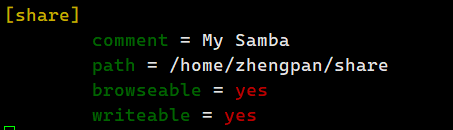
在本地创建Samba用户并初始化密码,最后在Windows文件资源管理器中输入\\Ubuntu操作系统的IP地址,将share文件夹作为网络驱动盘挂载到Windows操作系统中,此时已实现在Windows本地操作远程文件。
三 配置编译环境
使用命令ifconfig获取到本机的IP地址
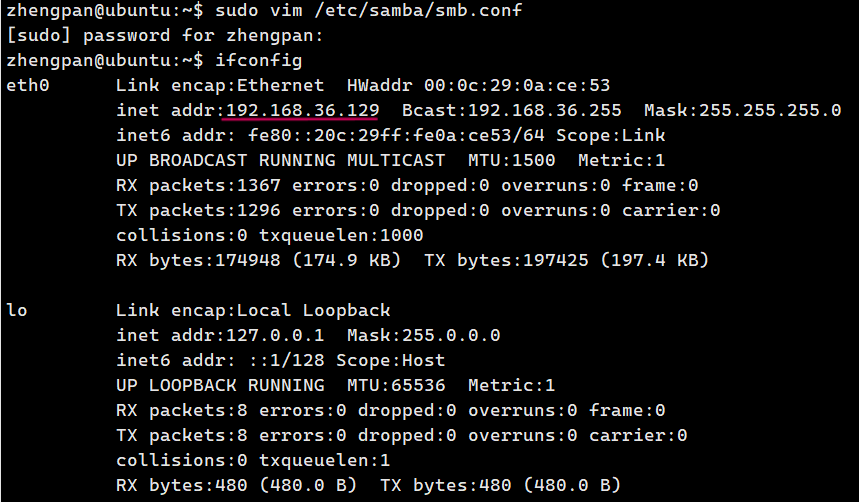
安装Xshell,建立新会话,输入IP地址和在Ubuntu系统上登录的用户名及密码。打开Xshell即可进行远程终端访问。

使用命令apt-get install gcc安装C语言编译程序,安装完成后使用命令gcc -v检查是否安装成功。
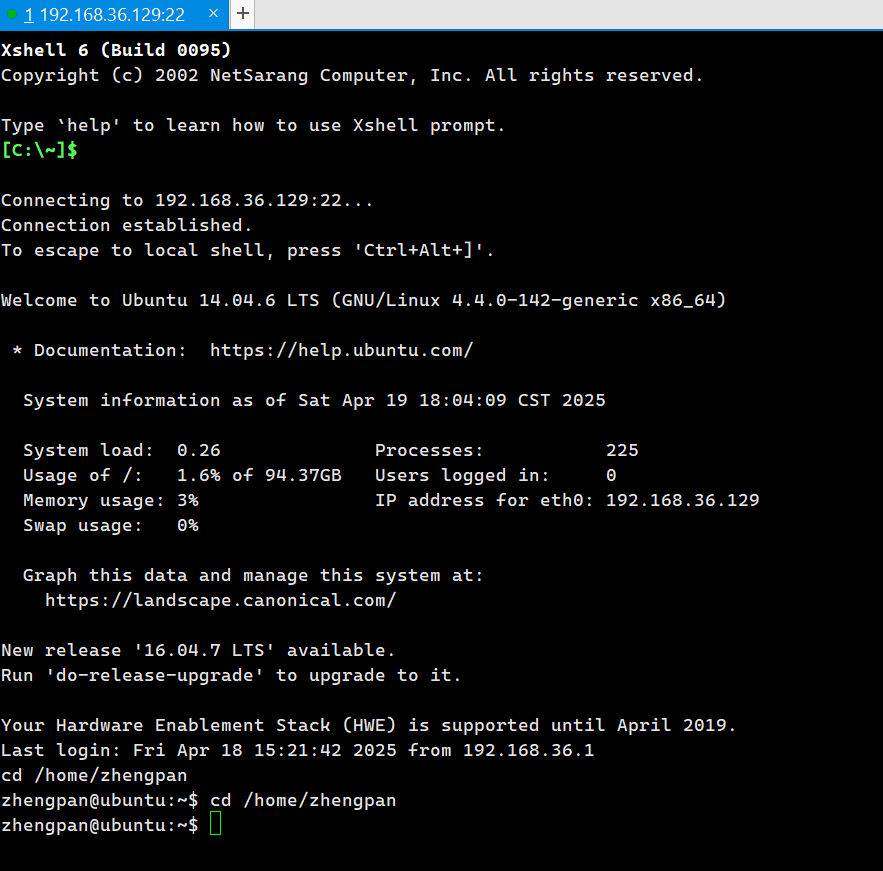
问题与解决方案
在安装Ubuntu14.04.6-server时尽量选择英语,因为在该版本中系统默认不会内置中文字符集。使用命令locale查看输出内容是否有zh_CN.UTF-8及中文UTF-8编码。如果没有需要手动安装,sudo apt-get install language-pack-zh-hans安装简体中文包,sudo locale-gen zh_CN.UTF-8生成字符集,打开Locale设置系统默认sudo vim /etc/default/locale。修改以下内容。
LANG="zh_CN.UTF-8"
LANGUAGE="zh_CN:zh"
LC_ALL="zh_CN.UTF-8"
保存之后退出,并应用配置source /etc/default/locale。
总结
Linux操作系统与常用的Windows操作系统有一定程度上的不同,Linux秉持万物皆文件,所有文件都相对于根目录进行组织,对于文件的访问以及操作有严格的权限要求。对于任意一个文件,其对应的都有三级访问权限:用户、组、其他,权限则有读、写、执行三种,分别对应不同的数字,通过不同的数字组合实现对文件权限的访问控制。理解了文件系统在一定程度上对Linux操作系统就有了更深刻的认识。



 浙公网安备 33010602011771号
浙公网安备 33010602011771号